Теперь каждый из нас может стать на один шаг ближе к новому MacBook и попробовать главную фишку ноутбука в действии.
Умелец под ником robbertkl выложил на GitHub готовую утилиту, которая запускает панель Touch Bar прямо на экране Mac. Любой желающий может запросто попробовать новинку в действии, посмотреть, что на ней отображается во время работы в том или ином приложении или подготовиться к покупке нового MacBook.
Для установки эмулятора Touch Bar делаем следующее:
1. Скачиваем архив TouchBarServer с GitHub.
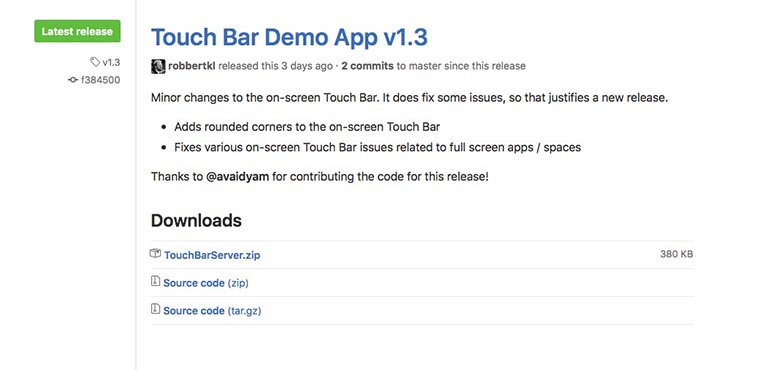
2. Извлекаем приложение из архива и пробуем запустить. Нас встретит сообщение о необходимости обновиться.
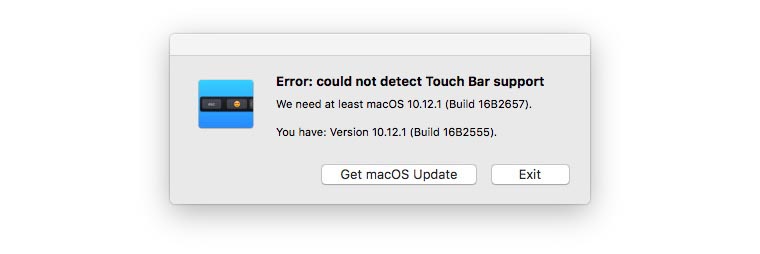
3. Сборка macOS, в которой добавлены компоненты для работы Touch Bar не загружается на все компьютеры Mac, найти её в App Store не получится. Переходим по ссылке на сайт Apple и скачиваем архив.
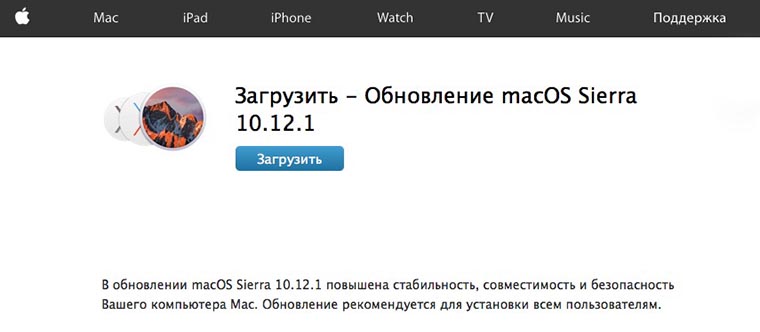
4. Монтируем образ, устанавливаем обновление и перезагружаем компьютер.
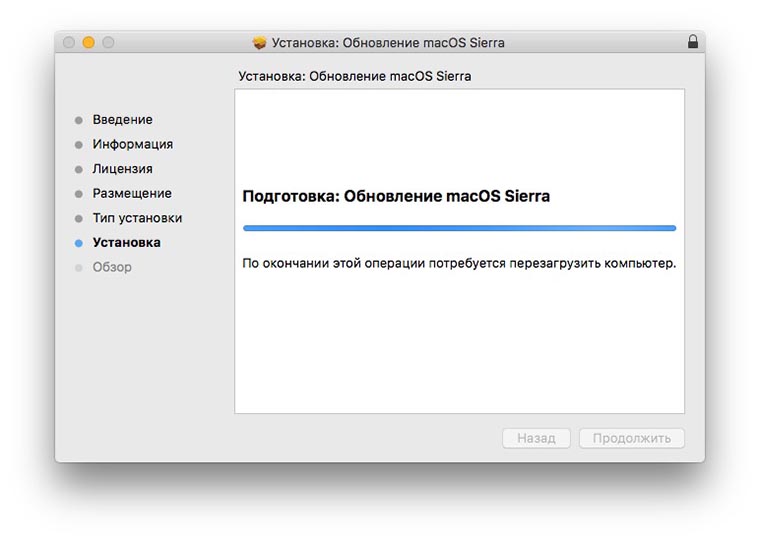
Теперь можно пробовать заново запустить приложение TouchBarServer. Программа поселится в строке меню, есть настройка автоматического запуска при старте системы.
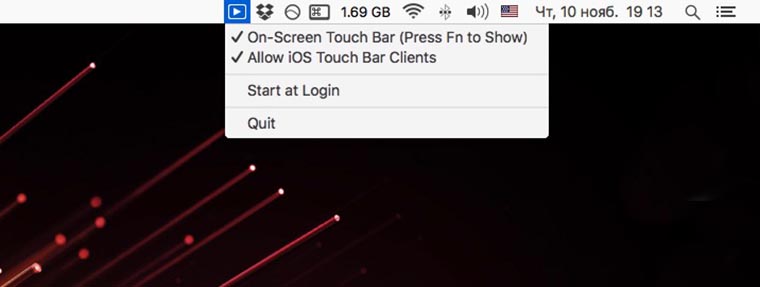
При нажатии на клавишу Fn на экране будет отображаться панель Touch Bar. Она будет появляться не в фиксированном месте, а возникать под курсором мыши.

Вам будут предложены ровно те же действия, что отображаются на сенсорной панели новых MacBook. Набор виртуальных кнопок будет зависеть от запущенного приложения.

Данную панель можно использовать в качестве аналога контекстному меню.
Для настройки Touch Bar нужно:
1. Открыть приложение, для которого следует настроить панель.
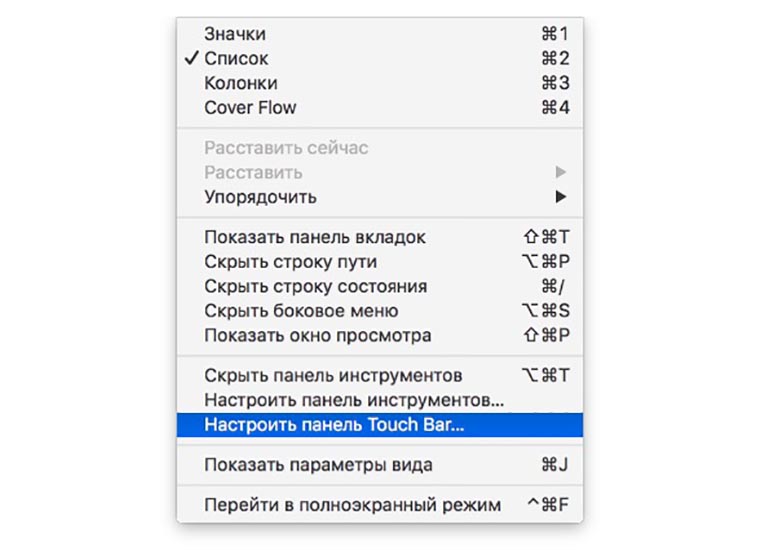
2. В строке меню перейти по пути Вид – Настроить панель Touch Bar.
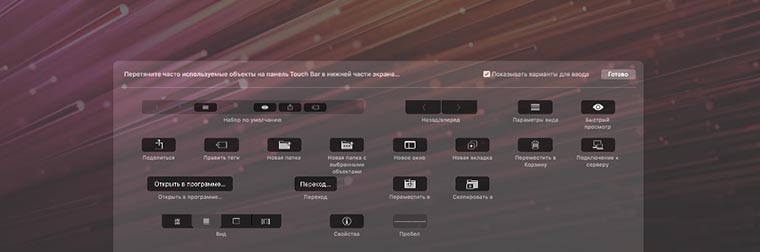
3. Откроется режим редактирования, нажимаем кнопку Fn для отображения панели.

4. Перетаскиваем нужные пиктограммы вниз за пределы экрана (как будто панель расположена под дисплеем) и они будут появляться на Touch Bar.
Нажатие мышью на пустом месте закроет режим редактирования.
Ждем других расширений и дополнения для macOS, которые будут развивать идею добавления Touch Bar в интерфейс системы.



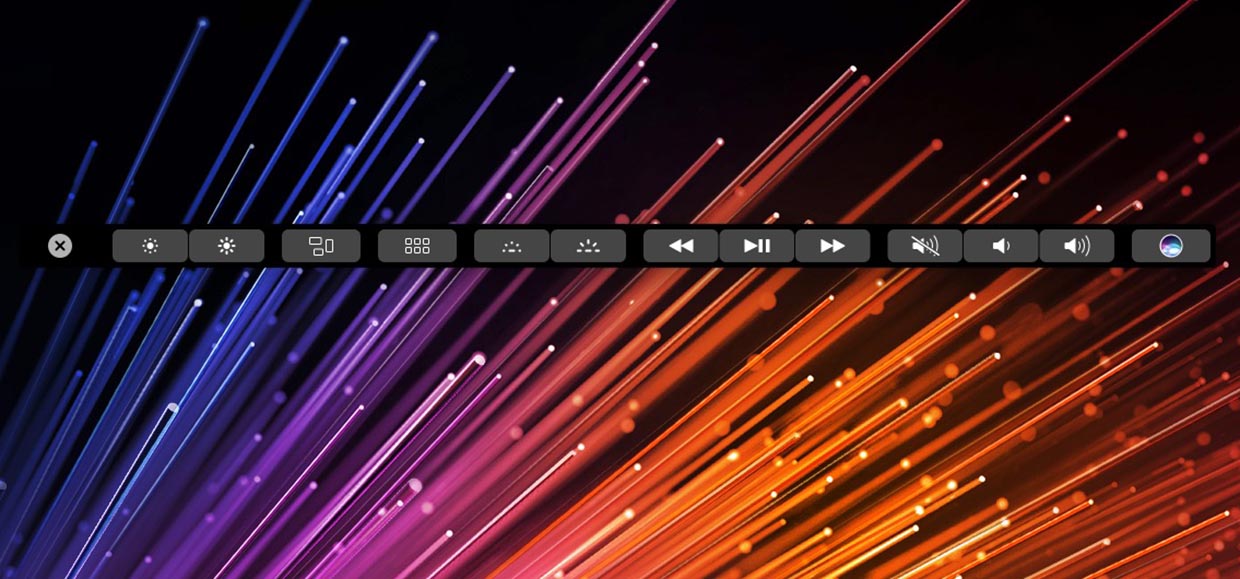

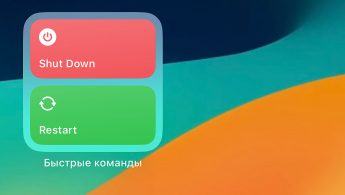
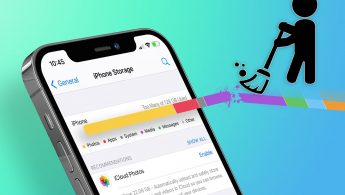








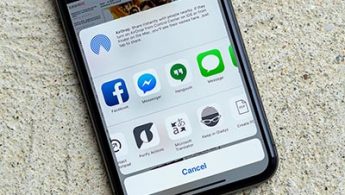




15 комментариев
Форум →